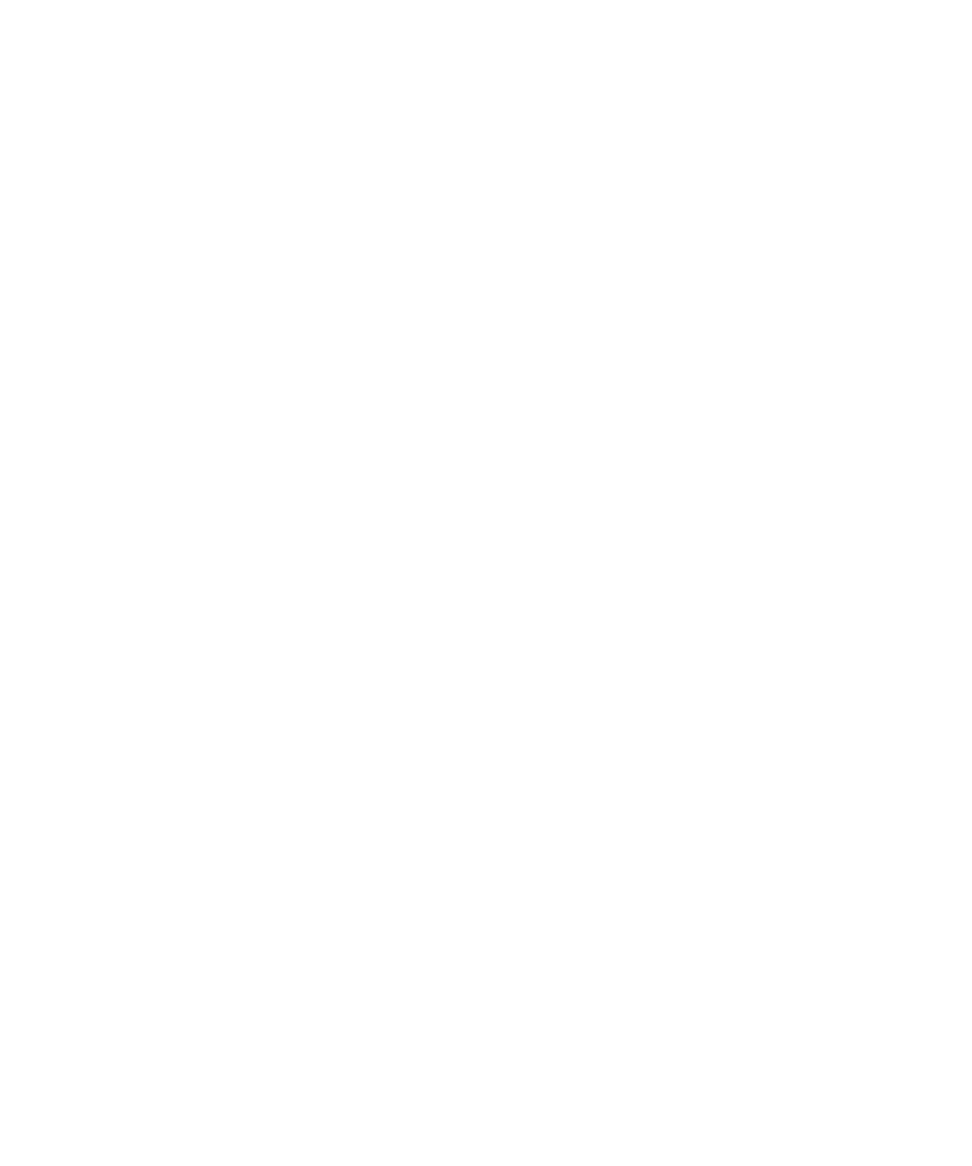
Bluetooth オプション
Bluetooth® Profile
BlackBerry® デバイスの機種およびワイヤレスネットワークによっては、一部のプロファイルがサポートされていな
い場合があります。
Audio Source(A2DP)
:
このプロファイルでは、ステレオヘッドセット、スピーカー、自動車用キットなどのステレオオーディオをサポ
ートする Bluetooth® 対応デバイスに BlackBerry デバイスからオーディオを出力できます。
A/V Remote Control(AVRCP):
このプロファイルでは、Bluetooth® 対応ヘッドセットのボタンを使用して、BlackBerry デバイスの音量を調節
したり、再生するメディアファイルを選択したりすることができます。
Data Transfer:
このサービスでは、メディアファイルなどのデータの転送をサポートする Bluetooth® 対応デバイスに BlackBerry
デバイスを接続できます。
Desktop Connectivity:
このサービスでは、BlackBerry® Desktop Software を実行している Bluetooth® 対応コンピュータに BlackBerry
デバイスを接続し、オーガナイザデータを同期できます。
Bluetooth Dial-Up Networking(DUN):
このプロファイルでは、BlackBerry Desktop Software を実行している Bluetooth® 対応コンピュータに
BlackBerry デバイスを接続している場合に、このデバイスをモデムとして使用できます。
Handsfree(HFP):
このプロファイルでは、Handsfree Profile をサポートする Bluetooth® 対応ヘッドセットおよび自動車用キッ
トに BlackBerry デバイスを接続できます。
ユーザーガイド
Bluetooth
227
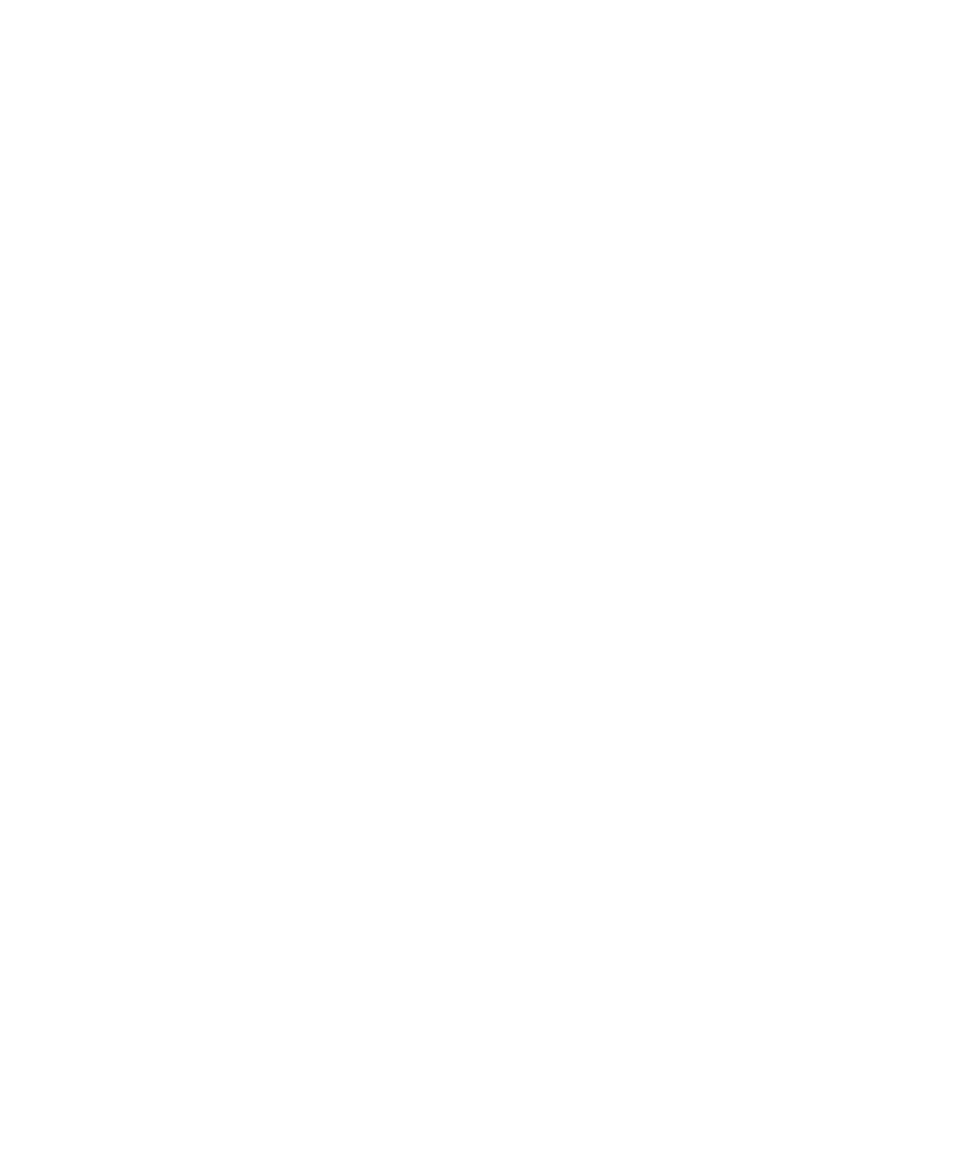
Headset(HSP):
このプロファイルでは、Headset Profile をサポートする Bluetooth® 対応ヘッドセットに BlackBerry デバイ
スを接続できます。
Message Access Profile(MAP):
このプロファイルでは、Bluetooth® 対応自動車用キットを BlackBerry デバイスとともに使用して、新着メッセ
ージの通知を受けることができます。 また、メッセージの読み上げ、削除、作成、および送信も可能です。
Serial Port Profile:
このプロファイルでは、Desktop Connectivity、Wireless Bypass、および Data Transfer をサポートする
Bluetooth® 対応デバイスにお使いの BlackBerry デバイスを接続できます。
SIM Access:
BlackBerry デバイスで SIM カードを使用している場合、このプロファイルでは、Bluetooth® 対応自動車用キッ
トを使用して発着信できるように、BlackBerry デバイスの SIM カードを制御することができます。 この機能を
使用する場合、デバイスでデータサービス(ブラウザサービス、メール、PIN および MMS メッセージ)を使用す
ることはできず、電話機能の関連サービスは自動車用キットを通じてのみ使用できます。 この機能を使用する前
に、自動車用キットにより生成された 16 桁の英数字コードを BlackBerry デバイスに入力しなければならない
場合があります。
Wireless Bypass:
このサービスでは、BlackBerry Desktop Software を実行している Bluetooth® 対応コンピュータに BlackBerry
デバイスを接続し、ワイヤレスネットワーク接続を使用せずに、メールの送受信やオーガナイザデータの同期が
できます。 このサービスを使用するには、メールアカウントで BlackBerry® Enterprise Server を使用してい
る必要があります。
デバイスが Bluetooth® 対応デバイスとアドレス帳を共有しないようにす
る
1. ホームスクリーンで、接続管理アイコンをクリックします。
2. [Bluetooth のオプション]をクリックします。
3. メニューキーを押します。
4. [オプション]をクリックします。
5. [連絡先の転送]フィールドを変更します。
6. メニューキーを押します。
7. [保存]をクリックします。
Bluetooth® 対応デバイスと連絡先を再度共有するには、[連絡先の転送]フィールドを[すべてのエントリ]に変更
します。
発信通話の制限
1. ホームスクリーンで、接続管理アイコンをクリックします。
2. [Bluetooth のオプション]をクリックします。
ユーザーガイド
Bluetooth
228
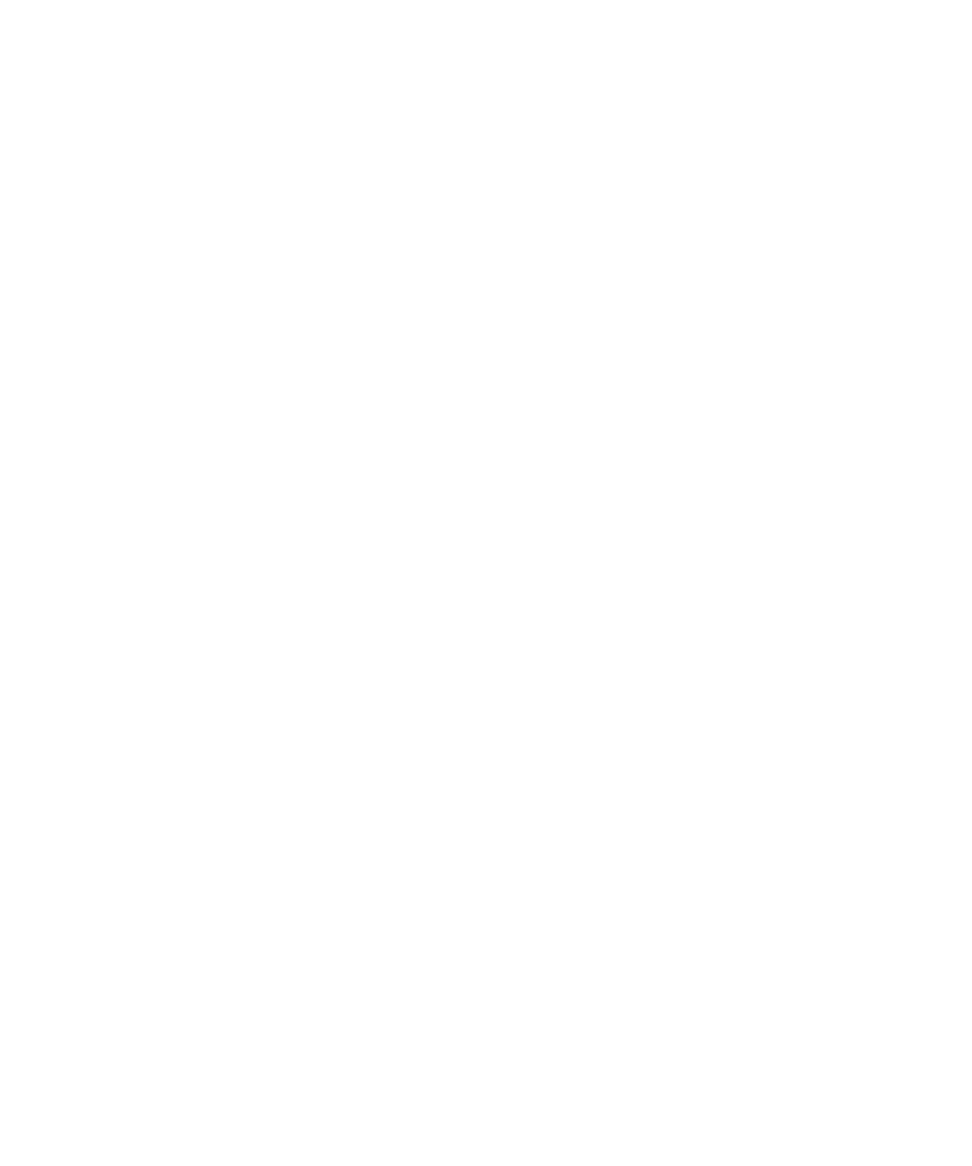
3. メニューキーを押します。
4. [オプション]をクリックします。
5. [発信通話を許可する]フィールドを[許可しない]または[ロックされていない場合]に設定します。
6. メニューキーを押します。
7. [保存]をクリックします。
BlackBerry デバイスの公開
BlackBerry® デバイスを公開した場合、このデバイスを他の Bluetooth® 対応デバイスが検出できます。
1. ホームスクリーンで、接続管理アイコンをクリックします。
2. [Bluetooth のオプション]をクリックします。
3. メニューキーを押します。
4. [オプション]をクリックします。
5. [デバイスの公開]フィールドを[2 分]に設定します。
6. メニューキーを押します。
7. [保存]をクリックします。
2 分が経過すると、
[デバイスの公開]フィールドは自動的に[いいえ]に切り替わります。
BlackBerry デバイスのペアリング名の変更
1. ホームスクリーンで、接続管理アイコンをクリックします。
2. [Bluetooth のオプション]をクリックします。
3. メニューキーを押します。
4. [オプション]をクリックします。
5. [デバイス名]フィールドに、BlackBerry® デバイスの名前を入力します。
6. メニューキーを押します。
7. [保存]をクリックします。
Bluetooth® 接続通知をオフにする
1. ホームスクリーンで、接続管理アイコンをクリックします。
2. [Bluetooth のオプション]をクリックします。
3. メニューキーを押します。
4. [オプション]をクリックします。
5. [LED 接続インジケータ]フィールドを[オフ]に変更します。
6. メニューキーを押します。
7. [保存]をクリックします。
Bluetooth® 接続通知を再びオンにするには、[LED 接続インジケータ]フィールドを[オン]に設定します。
ユーザーガイド
Bluetooth
229
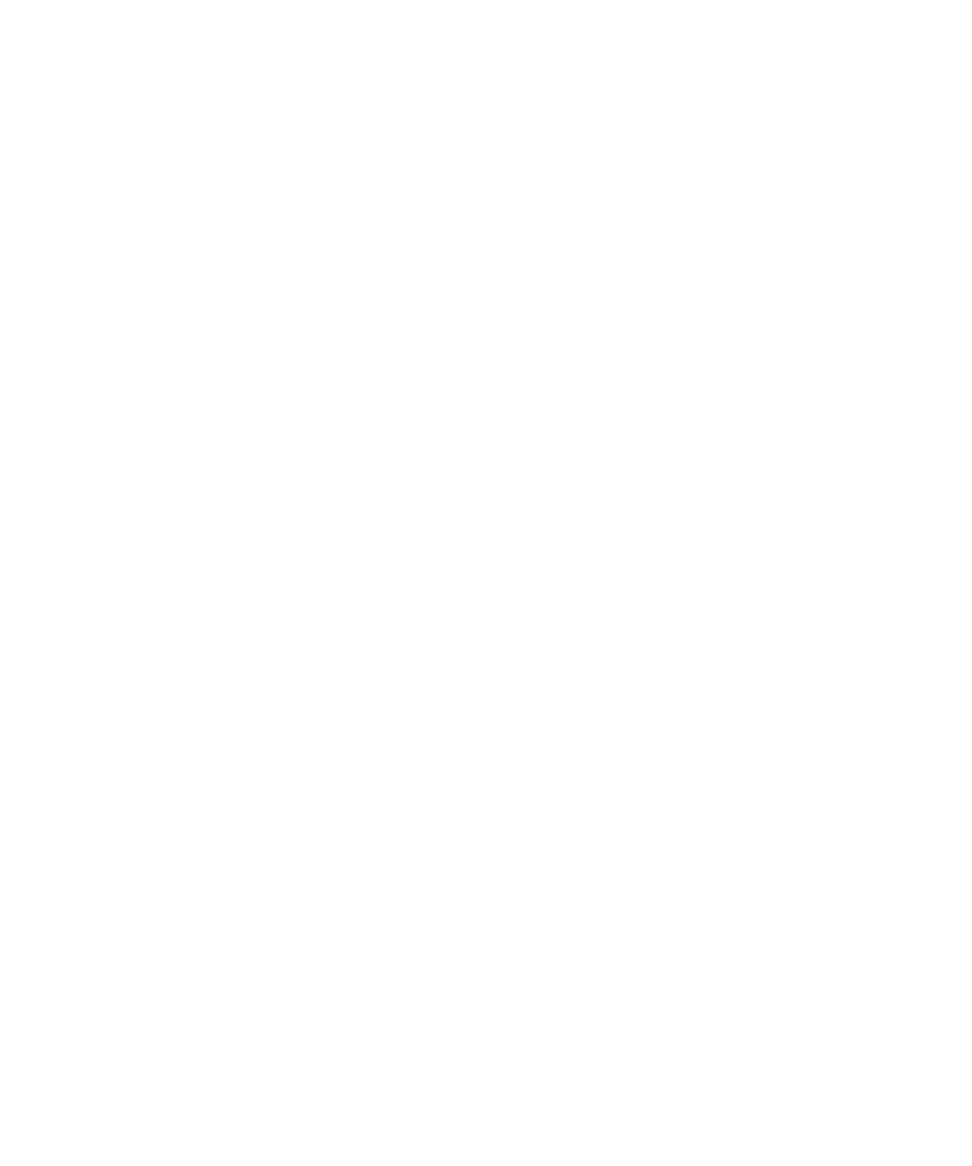
接続中またはペアリング中に表示されるプロンプトをオフにする
1. ホームスクリーンで、接続管理アイコンをクリックします。
2. [Bluetooth のオプション]をクリックします。
3. Bluetooth® 対応デバイスをハイライトします。
4. メニューキーを押します。
5. [デバイスのプロパティ]をクリックします。
6. [信頼済み]フィールドを[はい]に設定します。
7. メニューキーを押します。
8. [保存]をクリックします。
再びプロンプトをオンにするには、[信頼済み]フィールドを[確認]に設定します。
Bluetooth® 対応自動車用キットで通知するメッセージの種類の設定
このタスクを実行するには、Bluetooth® 対応自動車用キットが Message Access Profile(MAP)をサポートしてい
る必要があります。
自動車での Bluetooth® の使用の詳細については、自動車に付属のマニュアルを参照してください。
1. ホームスクリーンで、接続管理アイコンをクリックします。
2. [Bluetooth のオプション]をクリックします。
3. メニューキーを押します。
4. [マップオプション]をクリックします。
5. メッセージの種類の横にあるチェックボックスを 1 つ以上オンにします。
Bluetooth® Profile をオフにする
1. ホームスクリーンで、接続管理アイコンをクリックします。
2. [Bluetooth のオプション]をクリックします。
3. メニューキーを押します。
4. [オプション]をクリックします。
5. Bluetooth® Profile の横にあるチェックボックスを 1 つ以上オフにします。
6. メニューキーを押します。
7. [保存]をクリックします。
関連情報
Bluetooth® Profile, 227
Bluetooth® を使用して送受信するデータの暗号化
このタスクを実行するには、ペアリングされた Bluetooth® 対応デバイスでデータの暗号化がサポートされている必
要があります。
ユーザーガイド
Bluetooth
230
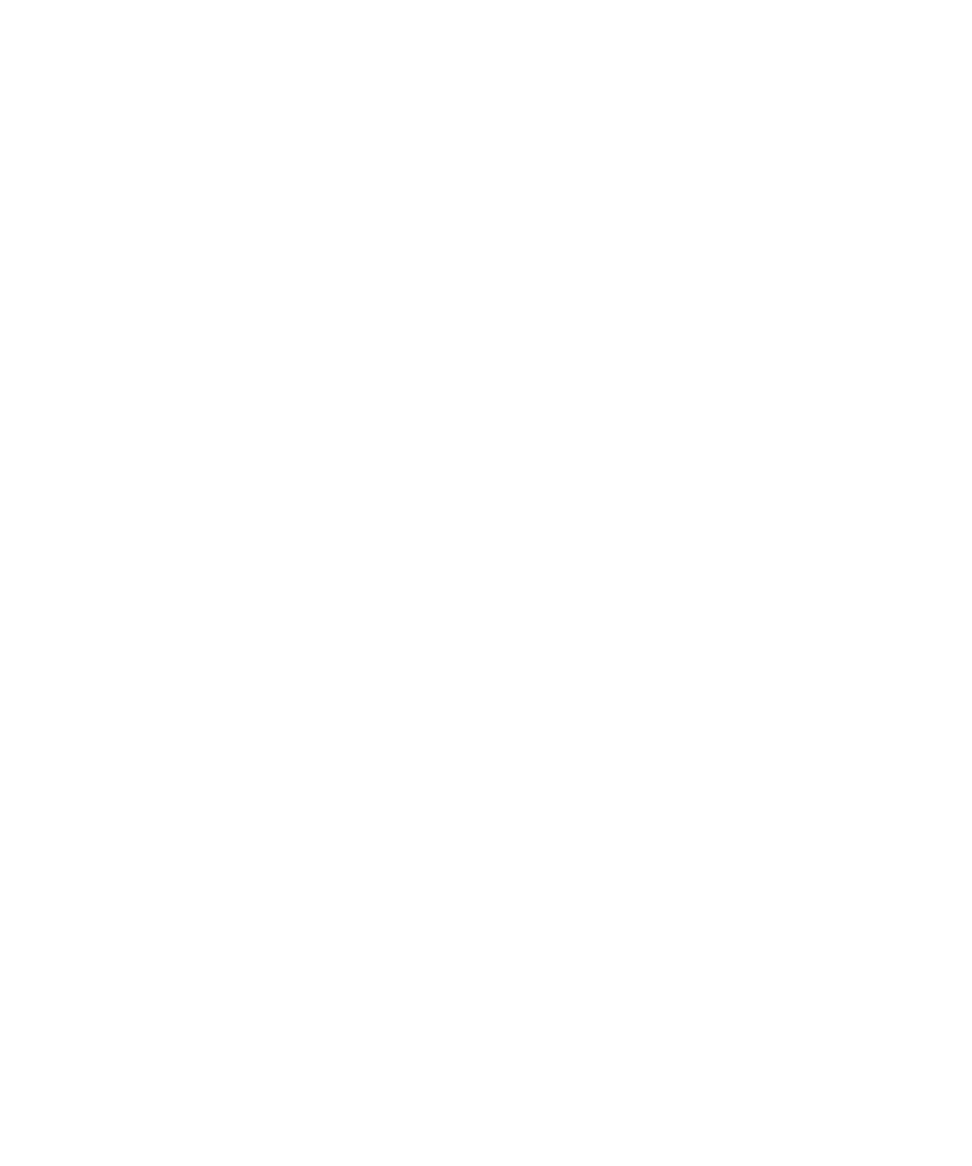
1. ホームスクリーンで、接続管理アイコンをクリックします。
2. [Bluetooth のオプション]をクリックします。
3. メニューキーを押します。
4. [オプション]をクリックします。
5. [セキュリティレベル]フィールドを[高+暗号化]に変更します。
6. メニューキーを押します。
7. [保存]をクリックします。
Bluetooth® 対応デバイスへの自動再接続をオフにする
デフォルトでは、BlackBerry® デバイスをオンにすると、前回使用した Bluetooth® 対応デバイスに接続しようとし
ます。
1. ホームスクリーンで、接続管理アイコンをクリックします。
2. [Bluetooth のオプション]をクリックします。
3. メニューキーを押します。
4. [オプション]をクリックします。
5. [起動時に自動的に接続する]フィールドを[いいえ]に変更します。
6. メニューキーを押します。
7. [保存]をクリックします。